Исправить Firefox SSL_ERROR_NO_CYPHER_OVERLAP в Windows 10
Разное / / March 29, 2022

Если вы являетесь пользователем Firefox, возможно, вы хотя бы раз сталкивались с ошибкой SSL_ERROR_NO_CYPHER_OVERLAP. Эта ошибка NO CYPHER OVERLAP может быть связана с проблемами обновления. Он останавливает просмотр веб-страниц, что может быть неприятно. Если вы имеете дело с этой ошибкой, вы находитесь в правильном месте. Мы предлагаем вам идеальное руководство, которое поможет вам исправить ошибку браузера SSL_ERROR Firefox.
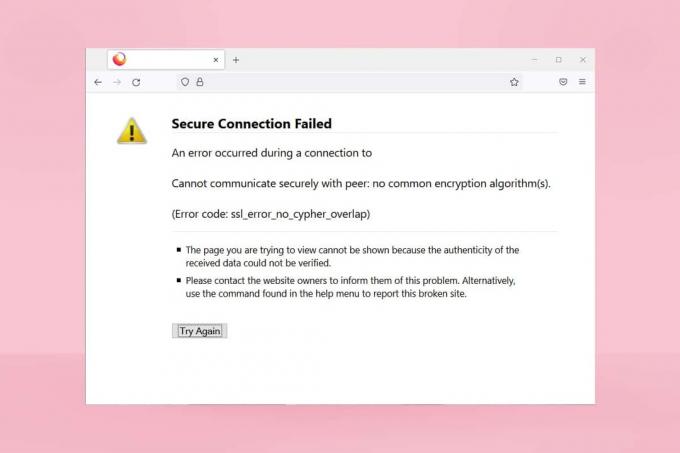
Содержание
- Как исправить Firefox SSL_ERROR_NO_CYPHER_OVERLAP в Windows 10
- Способ 1: откройте Firefox в безопасном режиме
- Способ 2: удалить кеш Firefox
- Способ 3: отключить аппаратное ускорение
- Способ 4: обновить браузер Firefox
- Способ 5: обновить расширения Firefox
- Способ 6: отключить или удалить расширения
- Способ 7: временно отключить антивирус
- Способ 8: запустить сканирование на наличие вредоносных программ
- Способ 9: сброс TLS и SSL3 до настроек по умолчанию
- Метод 10: обход протоколов шифрования
- Способ 11: обновить Firefox
- Способ 12: создать новый профиль Firefox
- Способ 13: переустановите Firefox
Как исправить Firefox SSL_ERROR_NO_CYPHER_OVERLAP в Windows 10
В некоторых случаях Firefox не может собрать данные безопасности с запрошенного веб-сайта, что в первую очередь приводит к Firefox SSL_ERROR. Вот несколько причин, которые могут вызвать эту ошибку:
- Недопонимание между клиентом и сервером.
- Передача данных между клиентом и сервером не может быть проверено.
- Сервер и браузер, подключающиеся к другой шифровальный шифр.
- Устаревший браузер.
- Неполноценный SSL3 или TLS.
- Антивирусные программы есть вмешательство с браузером.
- Присутствие Вредоносное ПО.
После того, как по причинам ошибки SSL_ERROR_NO_CYPHER_OVERLAP пришло время ее исправить. Вот несколько простых методов, которые помогут вам исправить SSL_ERROR Firefox.
Способ 1: откройте Firefox в безопасном режиме
Общие проблемы в Firefox можно решить, открыв его в безопасном режиме. Это может исправить Firefox SSL_ERROR_NO_CYPHER_OVERLAP. Следуйте инструкциям ниже, чтобы попробовать.
1. Открыть Бегать диалоговое окно, нажав Клавиши Windows + R вместе.
2. Тип firefox-безопасный режим в Бегать диалоговое окно и нажмите Ok.

3. Нажмите на Открыть когда будет предложено
Способ 2: удалить кеш Firefox
Поврежденный кеш и файлы cookie в браузере Firefox могут вызвать проблемы с доступом к веб-страницам, что может привести к ошибке SSL_ERROR Firefox. Вы можете решить эту проблему, удалив кеш Firefox, как указано ниже.
1. Откройте новую вкладку в Fire Fox.
2. Нажмите на три линии (Открыть меню приложений) как показано.

3. В раскрывающемся списке нажмите на Настройки.

4. На левой панели нажмите на Конфиденциальность и безопасность вкладка
5. Прокрутите правую панель вниз и нажмите Очистить данные… под Файлы cookie и данные сайта раздел.

6. Снимите флажок коробка отмечена Файлы cookie и данные сайта а также Проверить коробка отмечена Кэшированный веб-контент.

7. Нажмите на Прозрачный. Это очистит кеш Firefox.
Читайте также:Исправить отсутствие звука в Firefox в Windows 10
Способ 3: отключить аппаратное ускорение
Использование аппаратного ускорения может привести к проблемам с производительностью графики, которые могут вызвать обсуждаемую ошибку в вашем браузере Firefox. Вы можете отключить опцию аппаратного ускорения, как указано ниже.
1. Следовать Шаги 1–3 от Способ 2 открыть Настройки Firefox.
2. Нажмите на Общий вкладка и снимите флажок коробка отмечена Используйте рекомендуемые настройки производительности ниже Представление раздел, как показано.

3. Снимите флажок коробка отмечена Используйте аппаратное ускорение, когда оно доступно.
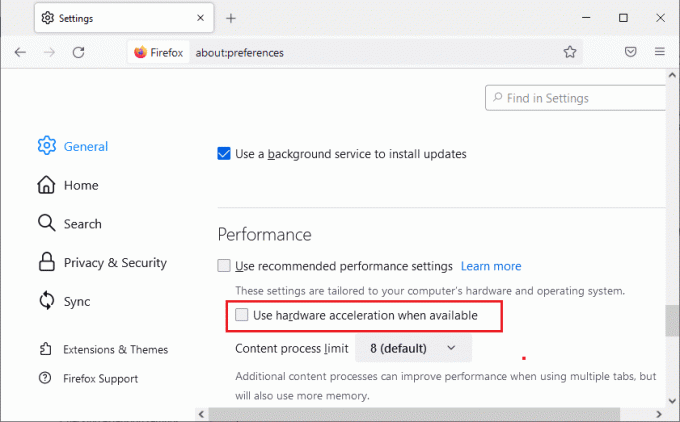
4. Выход браузер. Вы также можете нажать Ctrl + Shift + клавиши Q одновременно сделать это.
Способ 4: обновить браузер Firefox
Как и любая другая программа, вы должны периодически обновлять браузер Firefox, чтобы избежать программных ошибок и багов. Его обновление может устранить ошибку SSL_ERROR Firefox. Следуйте приведенным ниже инструкциям, чтобы обновить браузер Firefox.
1. Откройте новую вкладку в Fire Fox и нажмите на Меню значок.
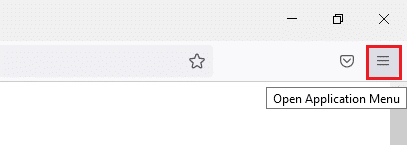
2. Нажмите на Помощь.

3. Нажмите на О Firefox.
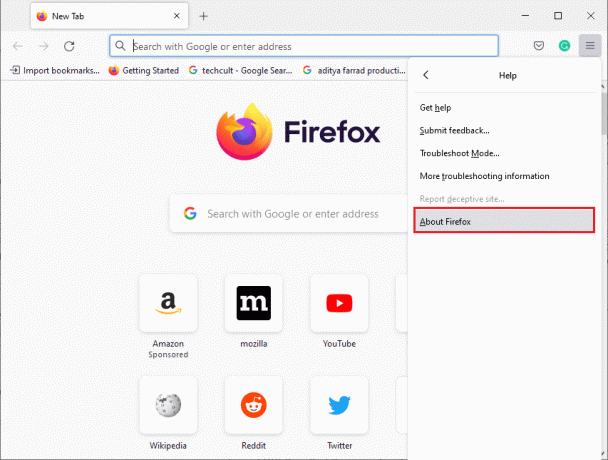
4А. Если ожидаются какие-либо обновления, они начнут загружаться автоматически по умолчанию, если нет, следуйте инструкциям на экране, чтобы обновить Firefox. После завершения обновления вы увидите опцию Перезапустите Firefox для обновления. Нажмите на нее, и Firefox перезапустится.
4Б. Если Firefox уже обновлен, вы получите Firefox обновлен сообщение.

Читайте также:Исправьте ошибку «Ваше соединение не защищено» в Firefox
Способ 5: обновить расширения Firefox
Иногда устаревшие расширения могут мешать просмотру в Firefox. Они также могут вызывать эту ошибку Firefox SSL_ERROR_NO_CYPHER_OVERLAP. Мы советуем вам обновить расширения Firefox, как указано ниже.
1. Нажмите на Меню значок в Firefox.
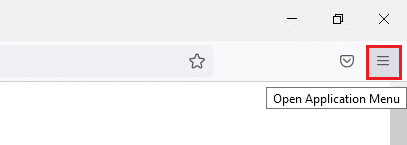
2. Нажмите на Дополнения и темы.

3. На левой панели нажмите на Расширения вкладка После этого нажмите на значок шестеренки расположен справа от Управляйте своими расширениями раздел.
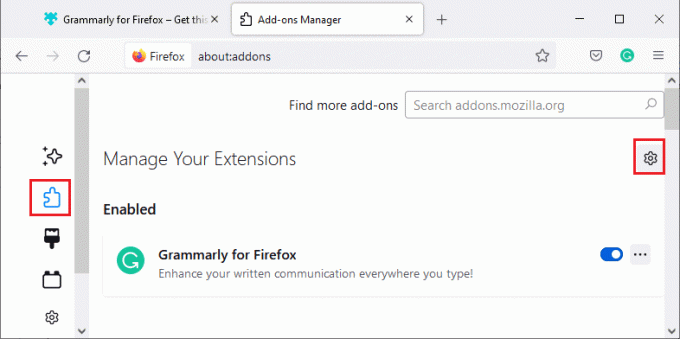
4. Нажмите на Проверить наличие обновлений.
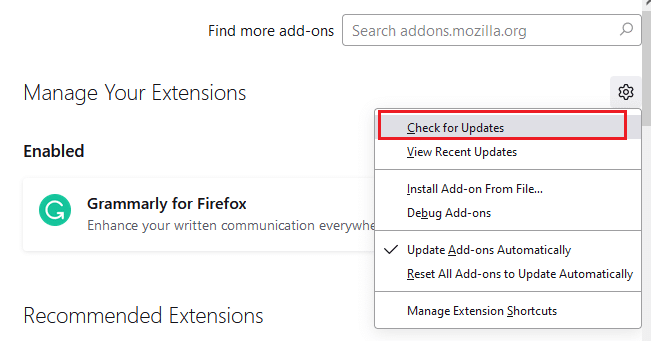
5А. Если обновления доступны, следуйте инструкциям на экране, чтобы установить их.
5Б. Если ваши расширения уже обновлены, вы получите Обновления не найдены сообщение, как показано.
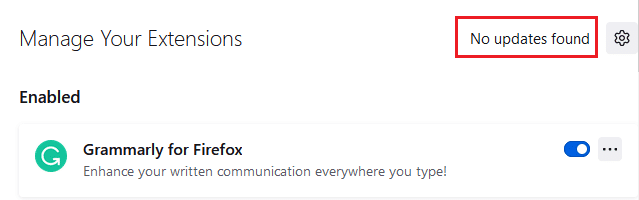
Проверьте, решает ли это проблему.
Способ 6: отключить или удалить расширения
Если обновление расширений Firefox не устранило проблему, рекомендуется отключить их в браузере или полностью удалить, как указано ниже.
Вариант 1: отключить расширения Firefox
1. Выполните шаги 1 и 2 из метода 5.
2. Нажмите на Расширения вкладку и поверните переключатель ВЫКЛЮЧЕННЫЙ для ваших расширений.
Примечание: Здесь, Грамматика для Firefox берется в качестве примера.

Отключите все расширения одно за другим и выясните, какое расширение вызывает у вас проблемы. Это должно решить проблему.
Вариант 2: удалить расширения Firefox
Если вы обнаружили проблемное расширение, вызывающее ошибку SSL_ERROR_NO_CYPHER_OVERLAP, рекомендуется полностью удалить его из браузера, как указано ниже.
1. Выполните шаги 1 и 2 из метода 5. Нажмите на Расширения вкладка
2. Нажмите на значок три точки справа от проблемного расширения и выберите Удалять вариант из выпадающего списка.
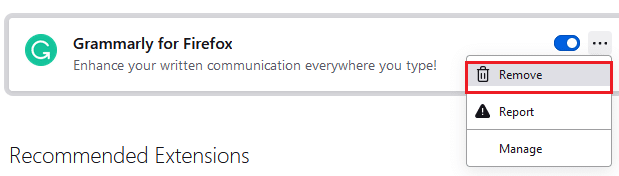
Это удалит расширение из браузера. Проверьте, исправили ли вы ошибку NO CYPHER OVERLAP.
Способ 7: временно отключить антивирус
Антивирусная программа на вашем ПК с Windows 10 иногда может мешать работе таких программ, как Firefox, что может привести к ошибке SSL_ERROR Firefox. Вы можете временно отключить антивирусную программу, следуя нашему руководству. временно отключить антивирус в Windows 10.
Примечание: Включите антивирус сразу после устранения проблемы.
Способ 8: запустить сканирование на наличие вредоносных программ
ПК с Windows 10 имеет встроенный пакет безопасности для обнаружения любых вирусов или вредоносных файлов. Вы можете использовать его для сканирования любых угроз и вредоносных программ, способствующих возникновению ошибки SSL_ERROR_NO_CYPHER_OVERLAP. Следуйте нашему руководству по Как запустить сканирование на вирусы на моем компьютере?. После этого вы можете следовать нашему руководству по Как удалить вредоносное ПО с вашего ПК в Windows 10 и удалить вредоносное ПО.
Читайте также:Исправить ошибку «Сервер не найден» в Firefox
Способ 9: сброс TLS и SSL3 до настроек по умолчанию
TLS и SSL относятся к Безопасность транспортного уровня а также Уровень защищенных гнезд соответственно. Это криптографические протоколы, которые аутентифицируют передачу данных от клиента к серверу. Они защищают данные и включены по умолчанию в вашем браузере. Вы можете сбросить их настройки до значений по умолчанию, как указано ниже, чтобы исправить ошибку NO CYPHER OVERLAP.
1. Открыть Fire Fox и введите о: конфиг в адресной строке.
2. Нажмите на Примите риск и продолжайте кнопка.
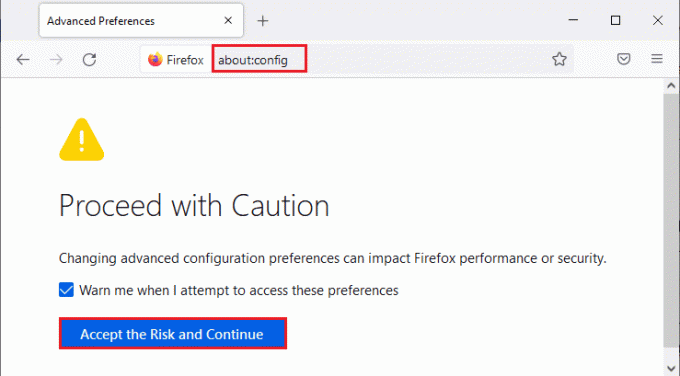
3. Тип TLS в Имя настройки поиска поле, как показано.
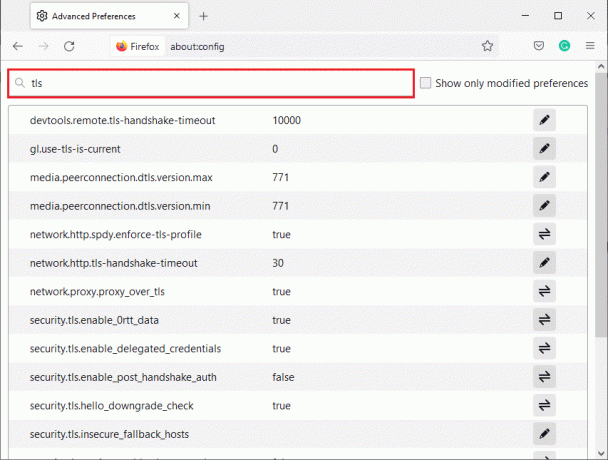
4. Если какие-либо значения отмечены жирный, нажмите на Сброс настроек (символ стрелки), чтобы изменить их значения на настройки по умолчанию.
Примечание: Значения, выделенные жирным шрифтом, недавно изменены. Восстановление их настроек по умолчанию исправит ошибку NO CYPHER OVERLAP.
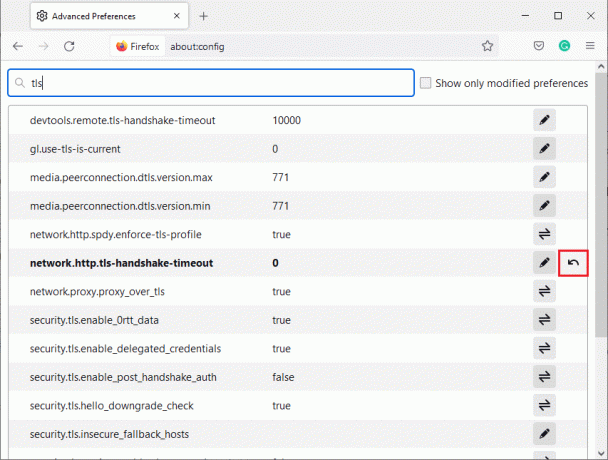
5. Повторите шаги для сброса SSL3. Тип SSL3 в Имя настройки поиска поле и нажмите на Сброс настроек символ для полужирных значений SSL3.
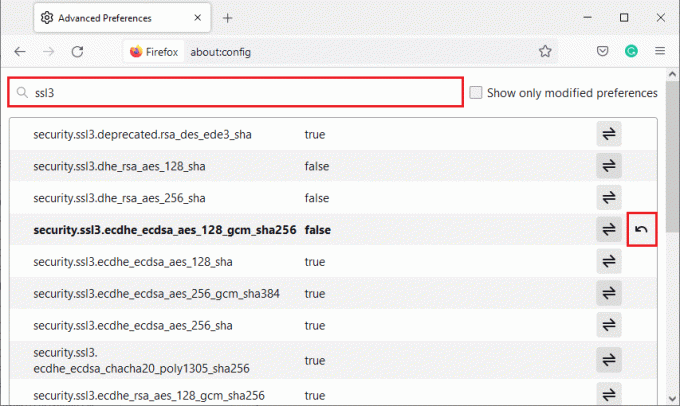
6. На том же экране убедитесь, что для следующих параметров установлено значение Ложь.
- security.ssl3.dhe_rsa_aes_128_sha
- безопасность.ssl3.dhe_rsa_aes_256_sha
Примечание: Вы можете нажать на Переключать кнопка для изменения статуса с Истинный к Ложь или наоборот.
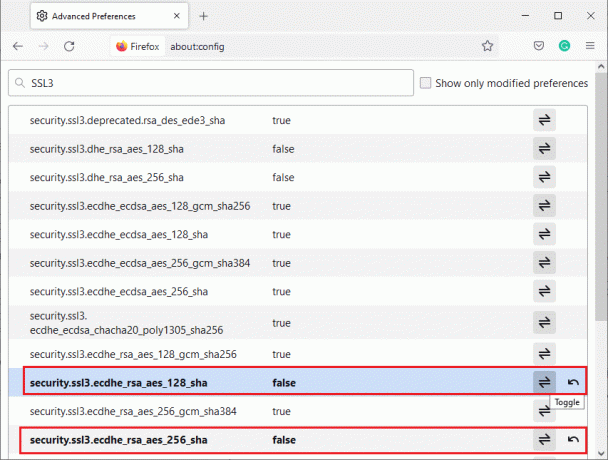
Метод 10: обход протоколов шифрования
Вы можете сбросить несколько дополнительных настроек в Firefox, которые могут исправить ошибку SSL_ERROR_NO_CYPHER_OVERLAP. Этот метод может создавать угрозы безопасности, но его можно использовать, когда вам нужно обойти настройки безопасности для просмотра важных веб-страниц. Выполните следующие действия, чтобы обойти протоколы шифрования в Firefox.
Вариант 1: через About Config
1. Выполните шаги 1-3 из метода 9.

2. Найдите следующие параметры один за другим и нажмите на Редактировать кнопку и измените их значение на 0.
- security.tls.version.min
- security.tls.version.fallback-лимит

3. Затем нажмите на Сохранять кнопка.

Вариант 2: через «О настройках»
Вот еще один способ обойти протоколы шифрования в Firefox.
1. Откройте Firefox и введите о: предпочтениях в адресной строке.

2. Нажмите на Конфиденциальность и безопасность вкладку и прокрутите правую панель вниз.
3. В Безопасность меню, снимите флажок коробка отмечена Блокировать опасный и вводящий в заблуждение контент под Защита от вводящего в заблуждение контента и опасного программного обеспечения раздел, как показано.
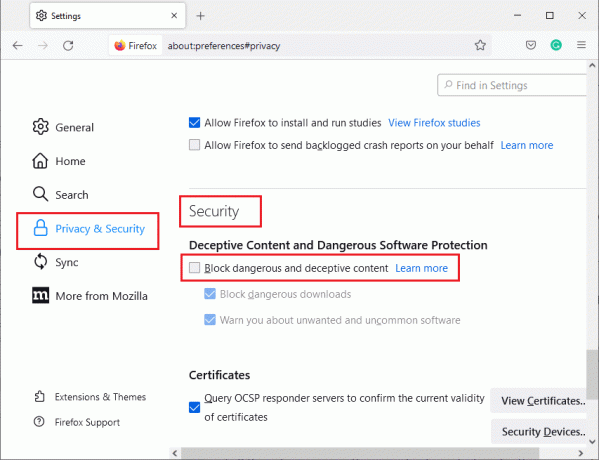
Проверьте, исправили ли вы ошибку NO CYPHER OVERLAP в Firefox.
Читайте также:Исправить Firefox уже работает
Способ 11: обновить Firefox
Обновление Firefox удалит ваши расширения и другие настройки, но вы не потеряете свои закладки, историю загрузок, сохраненные пароли, файлы cookie и информацию об автозаполнении веб-форм. Это может исправить проблему SSL_ERROR_NO_CYPHER_OVERLAP. Следуйте приведенным ниже инструкциям, чтобы обновить Firefox.
1. Выполните шаги 1 и 2 из Способ 4.
2. Нажмите на Дополнительные сведения об устранении неполадок.
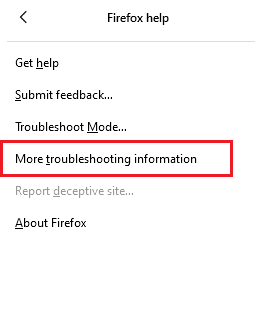
3. Выбирать Обновите Firefox… вариант.

4. Нажмите на Обновить Firefox кнопку, и начнется процесс обновления.

5. Нажмите на Заканчивать в окне мастера импорта.
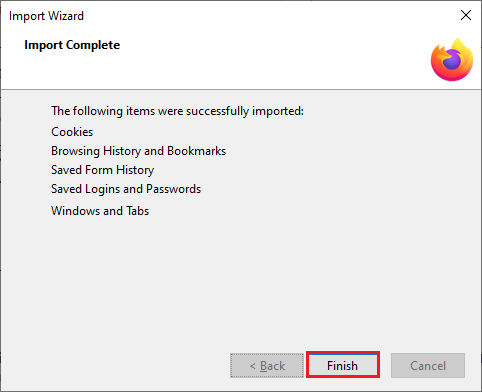
6. Нажмите на Поехали! кнопка.
Примечание: Когда вы обновляете Firefox, все предыдущие данные Firefox сохраняются в папке Старые данные Firefox на рабочем столе. Вы можете использовать данные, когда это необходимо, или вы можете удалить их.
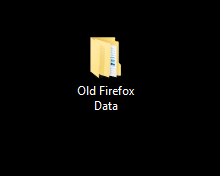
Способ 12: создать новый профиль Firefox
Если вы все еще сталкиваетесь с проблемой SSL_ERROR_NO_CYPHER_OVERLAP Firefox, создание нового профиля пользователя Firefox может исправить ее. Для этого выполните следующие действия.
Примечание: Выйдите из Firefox и закройте все его вкладки, прежде чем следовать этому методу.
1. Ударь Клавиши Windows + R вместе, чтобы открыть Бегать чат.
2. Тип firefox.exe -P и нажмите на Ok.
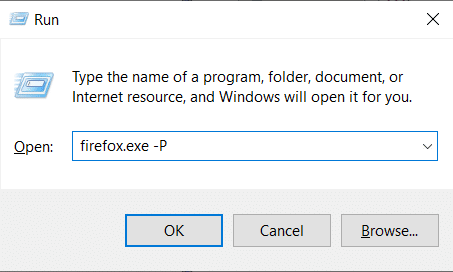
3. Выбирать Создать профиль… вариант как показано.
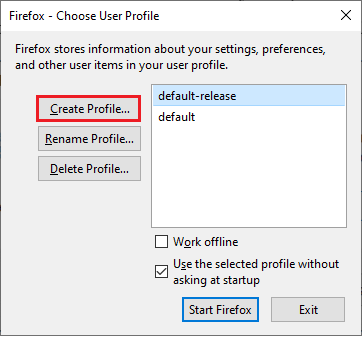
4. Нажмите на Следующий кнопка в Мастер создания профиля окно.
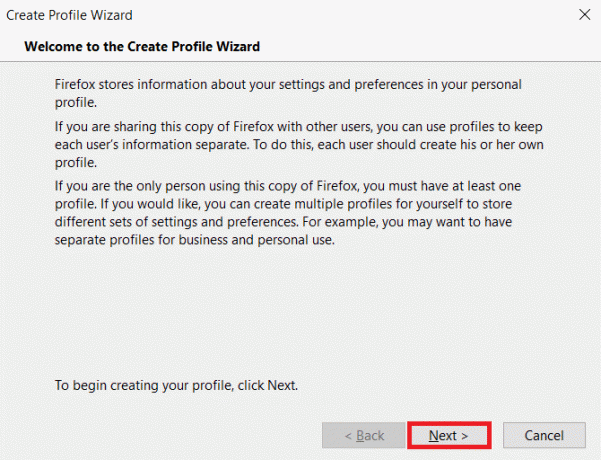
5. Введите имя нового профиля под Введите новое имя профиля и нажмите на Заканчивать.
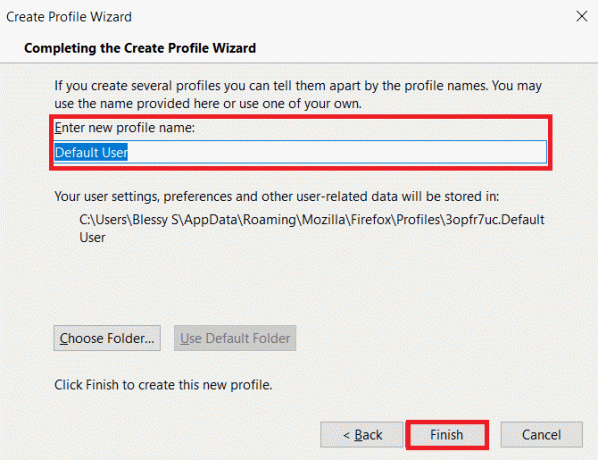
Читайте также:Как исправить Firefox, не загружающий страницы
Способ 13: переустановите Firefox
Если ни один из методов не работает для вас, и вы все еще сталкиваетесь с SSL_ERROR_NO_CYPHER_OVERLAP Firefox, вы можете попробовать переустановить браузер. Это может помочь. Вы можете сделать это, выполнив следующие действия.
1. нажимать Ключ Windows, тип Панель управления и нажмите на Открыть.

2. Нажмите на Удалить программу под Программы меню, как показано.

3. Выбирать Мозилла Фаерфокс из списка и нажмите Удалить как показано.

4. Нажмите на да на Контроль учетных записей пользователей быстрый.
5. Нажмите на Далее > кнопка в Удаление Mozilla Firefox. волшебник.
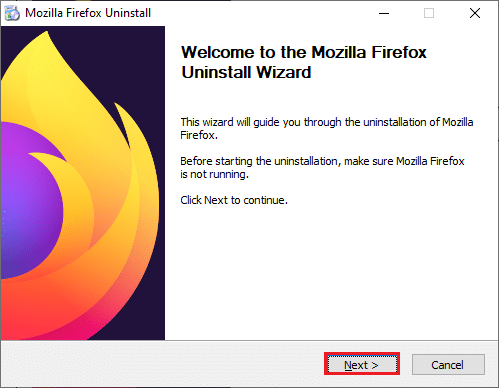
6. Нажмите на Удалить.

7. Нажмите Заканчивать чтобы закрыть окно.

8. нажимать Ключ Windows, тип %localappdata% и нажмите на Открыть идти Локальные данные приложения папка.
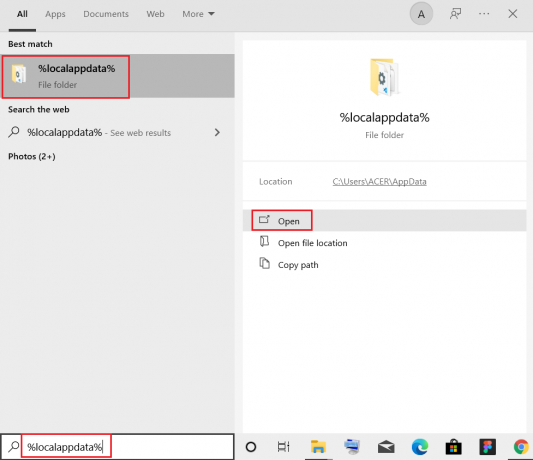
9. Щелкните правой кнопкой мыши Мозилла папку и выберите удалять.
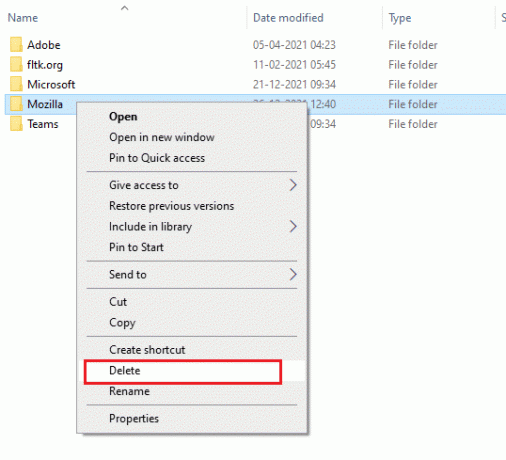
10. нажимать Ключ Windows опять же, тип %данные приложения% и нажмите на Открыть идти Роуминг данных приложений папка.

11. Повторить Шаг 9 удалить Мозилла папка.
12. Ну наконец то, перезагрузите компьютер.
13. Скачать Мозилла Фаерфокс из Официальный сайт.

14. Бегать Установщик Firefox от Загрузки папку и установите браузер на свой компьютер.
Откройте браузер и проверьте, решена ли проблема.
Примечание: Если вы все еще сталкиваетесь с ошибкой SSL_ERROR Firefox, проблема может быть на стороне сервера. Это происходит, если сайт работает на шифровальном костюме RC4, который не поддерживается популярными веб-браузерами, и если сервер установил security.tls.unrestricted_rc4_fallback как False в своих настройках. В этом случае вы можете связаться с владельцем сайта, чтобы решить проблему, если это необходимо..
Рекомендуемые:
- 9 лучших арабских каналов на Kodi
- Как исправить автоматическое открытие Google Chrome в Windows 10
- Исправить Firefox не отвечает
- Исправить ошибку сброса подключения Firefox
Мы надеемся, что это руководство было полезным, и вы смогли исправить ошибку Firefox. SSL_ERROR_NO_CYPHER_OVERLAP ошибка. Дайте нам знать, какой метод работал для вас лучше всего. Если у вас есть какие-либо вопросы или предложения, не стесняйтесь оставлять их в разделе комментариев.



